多年来,Android 上已经有各种各样的文件管理器应用程序可供手机用户选择。其中一些是免费的,另一些是付费的。在众多选项中,最受欢迎的是 ES File Explorer,这是 ES Global 为 Android 设备制作的免费应用程序,用于通过 LAN 将数据从 Android 传输到 Windows。
ES文件浏览器自推出以来就深受Android用户的欢迎。但事实是,它在用户数据的隐私和安全方面存在一些问题。
因此,谷歌已在 Play 商店中禁止该游戏。因此,无法直接从官方商店下载。然而,其他替代应用程序也值得我们花时间。这篇文章重点介绍了您应该了解的 10 个最佳 ES 文件浏览器替代品。因此,请继续阅读以了解它们。

Samsung Messages Backup是一款适用于 Android 设备的桌面应用程序,是有效的 ES 文件资源管理器替代品。它在 Windows 和 Mac 计算机上运行良好,并具有类似向导的界面,将指导您轻松完成设置和使用该软件的整个过程。
该软件的多项功能使您能够将 Android 设备上的数据备份到计算机,并允许您将备份数据顺利恢复到移动设备。转运过程中不存在质量损坏。此外,您还可以通过实用的功能管理您的联系人、照片、短信、视频、音乐、应用程序等。
- 支持选择性数据传输。
- 在计算机上编辑、删除和创建 Android 联系人和联系人组。
- 帮助您复制、移动、删除和搜索 Android 文件。
- 对连接的Android设备进行截图并直接将图片保存到电脑上。
- 支持 Windows 和 Mac 操作系统,适用于大多数 Android 手机和平板电脑。
- 用户友好的界面。
- 选择性和一键传输。
- 更多实用功能来管理 Android 数据。
- 没有数据丢失或广告。
- 只读模式是安全的。
- 需要一台电脑。
- 不是免费程序。
下载下面的程序来替换 ES File Explorer。
如何使用ES文件浏览器的最佳替代品?
步骤 1. 在计算机上启动程序
在 PC 上下载、安装并启动该软件。启动后,您将看到工具箱,您可以在其中进入“ Android Assistant ”模块来访问该程序。
步骤 2. 将您的设备连接到 PC
使用 USB 电缆将 Android 设备连接到计算机。然后启用USB调试。成功完成后,程序将开始识别设备。然后将显示主界面。这是开始管理数据的提示。

步骤 3. 备份计算机上的数据
您将看到主界面显示您的手机数据。选择您要备份的文件。单击文件按钮,选中您要传输的所有文件,然后点击“导出”按钮将数据传输到 PC。

奖励:如果您想一次备份所有数据,请点击“超级工具包”选项卡,然后使用“备份”功能。
File Commander是一款多功能应用程序,为各种文件操作提供多种选项。这包括将文件下载和上传到 FTP 服务器以及通过蓝牙连接发送文件的选项。此外,这些功能都是比较传统的功能,例如创建文件夹以及在设备上的不同文件夹之间移动文件。
该软件还有一个并排工具,可以帮助用户比较两个文件夹的内容。这在尝试删除重复文件时很有用。
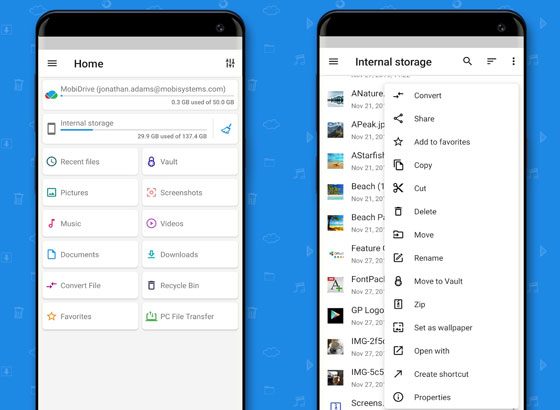
- 您可以在传输文件之前先查看文件。
- 支持其他云服务。
- 有一个回收站来存储已删除的文件。
- 更多功能在付费版本中。
也可以看看:
我们如何快速释放 Android 上的空间?我们先来了解一下这些技巧。
忘记了您的 Android 模式?然后您就可以使用这些安全方法解锁您的 Android 手机。
Solid Explorer 是 ES 文件资源管理器的另一个替代品,您可以用它来浏览文件、查看照片、重命名文件等等。该程序有一个非常直观的界面,易于学习和使用。
除此之外,您还可以为不同的文件添加书签,以便您在需要时始终可以快速找到它们。它甚至支持 Dropbox 集成,您可以随时通过手机访问所有已添加书签的网页。该应用程序附带 14 天试用期,您必须升级。
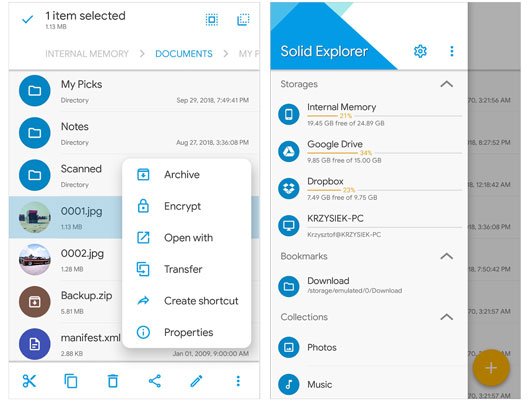
- 支持内部、外部和云端文件管理。
- 支持 Chromecast 和 Dropbox 集成。
- 通过添加密码或指纹锁来保护您的文件。
- 它的免费版本将在 14 天后结束,您必须付费才能继续使用它。
了解更多:
将 CSV 联系人导入您的 Android 手机非常简单。这是一份可以帮助您的完整指南。
将文件移动到 SD 卡并不是什么大问题,因为有多种方法可以使之变得简单。
ES 文件资源管理器的最佳替代方案之一是,它允许您选择单个文件或批量选择要使用此应用程序上传或下载的文件。您无需为每项服务安装单独的应用程序,而是可以使用Google 文件应用程序满足您的所有云存储需求。
它还支持应用程序中的视频流,因此只要连接到同一 Wi-Fi 网络或使用应用程序的内置投射功能,您就可以直接在智能手机的屏幕上观看计算机中的视频。
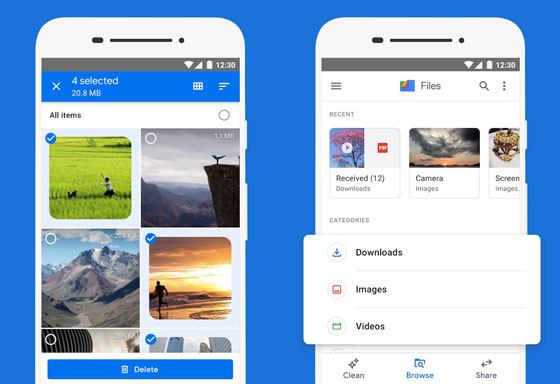
- 使用各种功能管理您的 Android 文件。
- 一键清理 Android 上的垃圾。
- 支持多种云服务。
- 允许视频直接传输到手机。
- 有时,它会无缘无故地崩溃。
Astro File Manager & Cleaner 是一个允许用户一次下载多个文件的程序,这使其成为一个非常有用的工具,特别是当移动互联网速度较慢时。
它允许用户通过移动、复制、删除或重命名来轻松管理文件和文件夹。您还可以使用应用程序的 Wi-Fi 连接功能访问连接到计算机的其他设备。
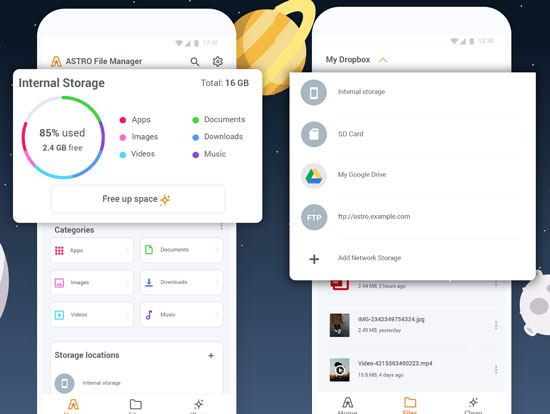
- 您可以压缩和解压缩文件。
- 您可以管理云存储。
- 配有存储清洁剂。
- 应用程序中提供多文件下载选项。
- 无法按最新日期对文件夹中的文件进行排序。
看看:这5 个 Android PC Suite 工具可以支持您传输和管理 Android 文件。
FX 文件资源管理器具有非常直观的界面,可以轻松查看、管理和访问设备上的不同文件。它还允许用户在一处访问所有文件和文件夹。
您还可以通过应用程序的内置存储管理工具管理照片、视频和音乐。此功能使您可以更轻松地一次删除多个媒体文件,而无需遍历设备上的不同文件夹。
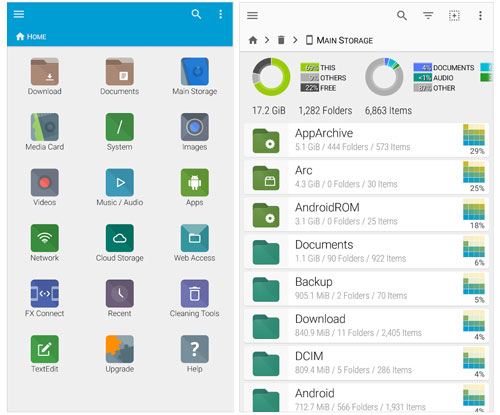
- 有一个内置的存储管理器工具。
- 在一处查看所有媒体文件。
- 您可以直接在应用程序中保存 Chrome 中的网页。
- 您必须升级到付费版本才能获得更多功能。
这是 ES 文件资源管理器的一个很好的文件管理器替代品,具有非常用户友好的界面,可让您轻松导航设备并管理文件。
Total Commander 应用程序支持 Dropbox、Google Drive 和 OneDrive 等不同的云服务,这使您可以更轻松地从多个设备访问文件。您还可以使用该应用程序的备份/恢复功能将设备的数据保存在计算机上的安全位置。
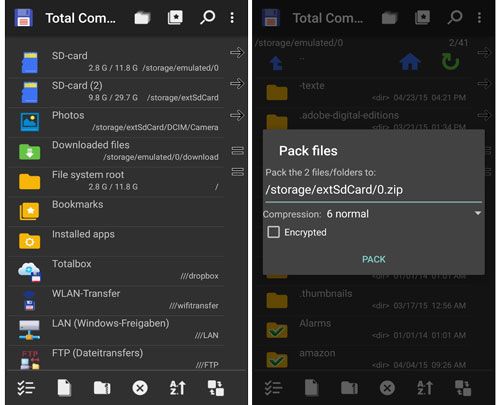
- 允许您通过蓝牙发送文件。
- 有一个内置的文本编辑器。
- 支持多种云服务。
- 带有广告。
这也是您不应该错过的一个很棒的 ES 文件浏览器替代品。它具有许多有用的功能和选项,用于管理设备上的文件和文件夹。该应用程序还支持 FTP 服务,允许您从其他设备访问它。您还可以使用该程序的内置视频播放器将视频直接从计算机流式传输到手机屏幕。
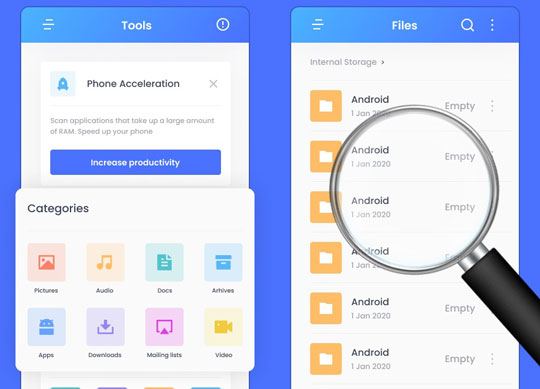
- 分析您的 Android 文件,并删除那些无用的文件。
- 支持FTP服务。
- 帮助您快速压缩/解压缩文档。
- 不适用于 Windows 移动版本。
Amaze 文件管理器应用程序完全免费,具有显示已安装应用程序列表、按不同类别对文件进行排序以及同时管理多个文件夹等功能。它还包含数据管理器功能,因此您可以轻松地将所有现有照片、音乐或视频备份到计算机上,没有任何麻烦。
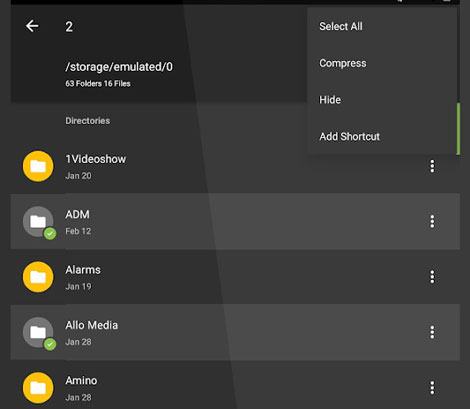
- 有一个内置的FTP服务器。
- 支持根文件。
- 拥有支持多种文件格式的阅读器。
- 无广告。
- 没有两窗格视图。
- 网络工具不可用。
这是适用于 Android 设备的最受好评的文件浏览器应用程序之一,带有内置工具,可节省您的手机存储空间。这个应用程序的最大优点是您可以通过网络连接计算机并管理手机上的数据。
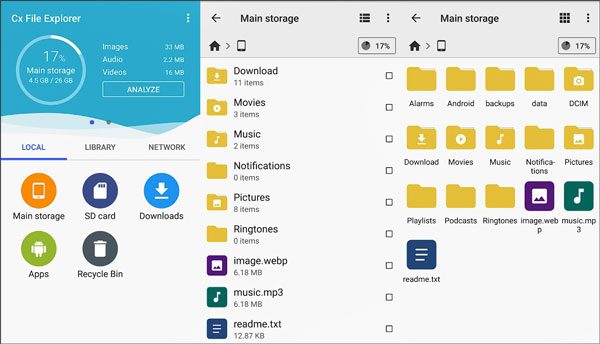
- 配备实用的内置工具来组织您的文件和文件夹。
- 使您能够访问云存储上的文件。
- 您无法立即选择和编辑数据。
1.ES文件浏览器怎么了?
由于涉及未经许可在后台点击用户应用程序中的广告的欺诈丑闻,该应用程序已被谷歌从 Play 商店下架。
2. ES文件浏览器还能用吗?
不可以。ES 文件资源管理器已从 Google Play 商店中删除。
3. 哪个是最好的 ES 文件浏览器替代品?
Coolmuster Android Assistant 是最好的 ES 文件资源管理器替代品,因为它允许您只需单击 1 次即可有选择地传输数据和恢复文件。
现在您有 10 个最佳 ES 文件浏览器替代品可供使用。 Samsung Messages Backup是最值得推荐的一款,因为它可以让您轻松管理和传输数据,而且完全安全。因此,即使 ES 文件资源管理器不可用,您仍然可以使用这些最佳替代应用程序。
相关文章
使用 5 个适用于 Android 的最佳 iTunes 替代品来管理 Android [已更新]
5 个实用的 HTC Sync Manager 替代方案 [值得了解]
在 Android 上无缝备份和恢复短信 [5 种经过验证的方法]
版权所有 © samsung-messages-backup.com 保留所有权利。